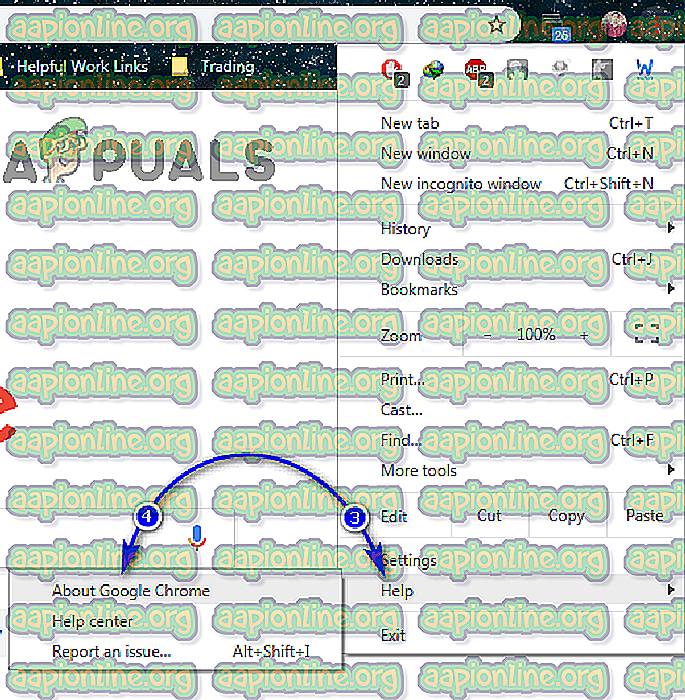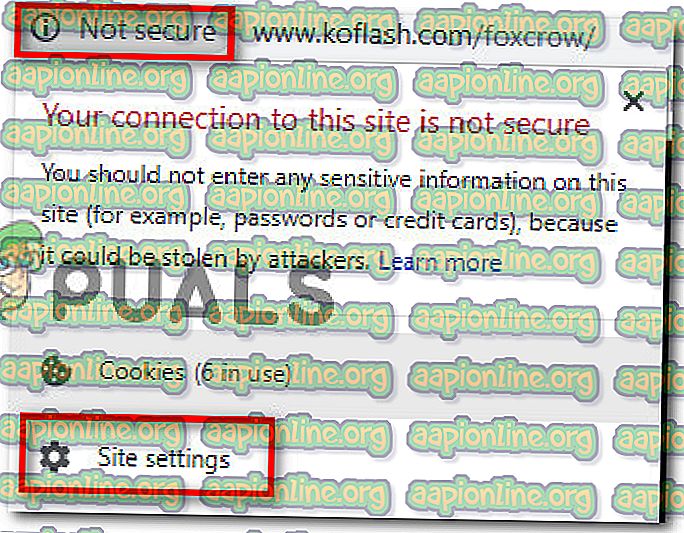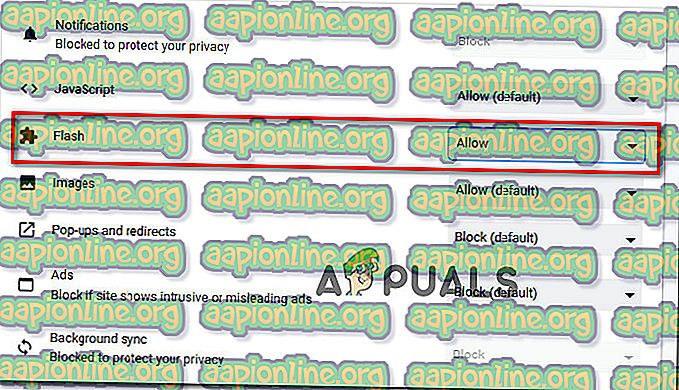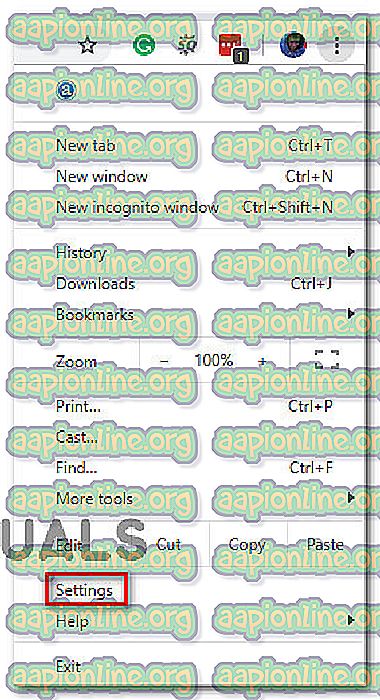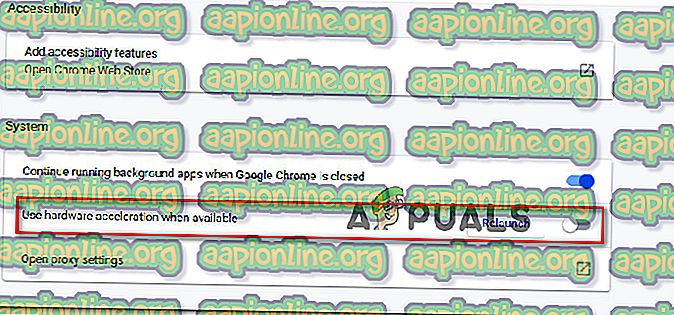Поправка: Фласх није могуће омогућити на Цхроме-у
Иако су дани Фласх плаиера колико знамо, Гоогле Цхроме и даље долази са уграђеном верзијом Фласх-а - нема потребе да инсталирате посебан додатак да бисте Фласх омогућили на Гоогле Цхроме-у. Међутим, још увек има пуно корисника који не могу да омогуће Фласх на Цхромеу . Већина погођених корисника извештава да Фласх садржај не ради на свакој веб страници која користи ову технологију. У већини случајева Фласх садржај се не приказује правилно чак и након што следе упутства на екрану да би омогућили Адобе Фласх Плаиер. Сви корисници који се суоче са овим проблемом наводе да се Фласх садржај ИД приказује сасвим у реду у различитим прегледачима.

Шта је Фласх Плаиер?
Адобе Фласх је сада застарјела софтверска платформа која је некада била изузетно популарна за производњу анимација, богатих интернет апликација, мобилних апликација, десктоп апликација, мобилних игара и уграђених видео плејера у веб претраживачу.
У последњих неколико година, Интернет се удаљава од Адобе Фласх-а у корист ХТМЛ5 - последњи не захтева додатне додатке и ради са свим најновијим прегледачима и уређајима.
У 2017. години Адобе је објавио да се припрема да Фласх стави на одмор 2020. године. Према компанији, 2020. година ће бити година у којој ће престати подршка, дистрибуција и безбедносна ажурирања Фласх Плаиер-а.
Шта узрокује грешку „Не могу да омогућим Фласх на Цхромеу“?
Истражили смо ову одређену грешку гледајући различите корисничке извештаје и стратегије поправке које су користили за решавање проблема. На основу наших открића, постоји неколико уобичајених сценарија у којима се извештава о овом конкретном питању.
- Грешка у Гоогле Цхроме-у - До проблема може доћи ако имате озбиљно застарелу верзију Цхроме-а. Све главне грешке у вези са Фласх-ом од тада су закрпљене, па би ажурирање верзије Гоогле Цхроме-а на најновију верзију требало да реши сваки случај који настане због грешке.
- Фласх садржај треба покретати ручно - С обзиром на чињеницу да се Гоогле креће најбрже од Фласх-а, прегледач више не одржава сачуване корисничке поставке у вези са фласх садржајем. То у суштини значи да ћете морати поново дозволити да се Фласх садржај покрене након сваког покретања прегледача.
- Убрзање хардвера је у сукобу са фласх садржајем - Како је доста корисника пријавило, фласх садржај може да неисправно функционише на рачунарима са ниским спецификацијама на којима је омогућено хардверско убрзање. У овом случају је исправка онемогућавање функције хардверског убрзања из Цхроме-ових подешавања.
Ако се борите да решите ову одређену поруку о грешци, овај чланак ће вам пружити пар проверених стратегија поправке. Доле ћете открити неколико потенцијалних исправки које су други корисници у сличној ситуацији користили да би решили његов одређени проблем.
Ако желите да будете што ефикаснији, следите доље представљене методе како би их одредили по ефикасности и озбиљности. Почнимо!
1. метод: Ажурирајте Цхроме на најновију верзију
Прво, прво да покренемо тако да осигурамо да Гоогле Цхроме ради на најновијој доступној верзији. Гоогле Цхроме се обично ажурира ручно кад год нова верзија буде доступна. Али ако картицу Цхроме увек будете отворени и не рестартујете рачунар често, верзија ће можда бити иза.
Срећом, можете приморати Цхроме клијента да се прилично лако ажурира на најновију верзију. Ово ће решити већину грешака повезаних са Фласх плаиером, што би могло да га спречи да користи Фласх садржај.
Ево како да ажурирате Цхроме на најновију верзију:
- Отворите Гоогле Цхроме и кликните дугме акције у горњем десном углу екрана. Затим идите на Помоћ> О Гоогле Цхроме-у .
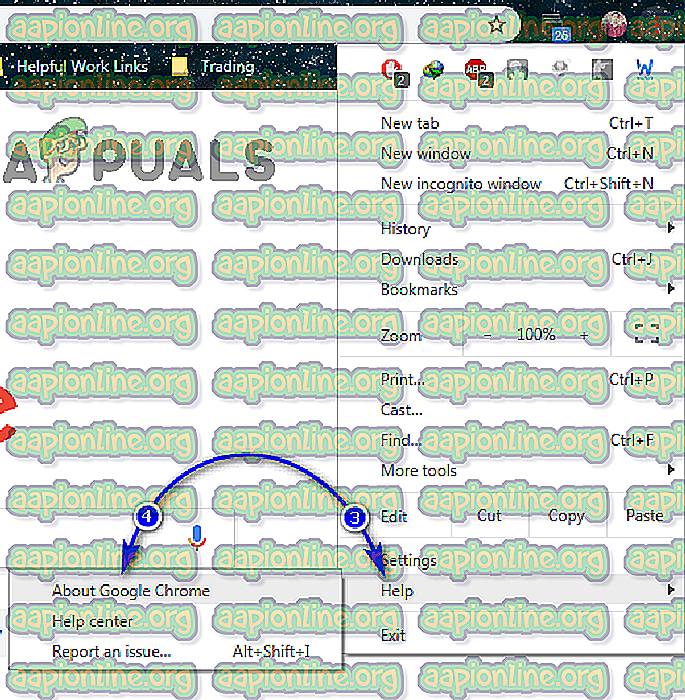
- Једном када дођете до следећег екрана, клијент ће аутоматски потражити нову доступну верзију. Ако га пронађе, од вас ће се затражити да ажурирате и поново покренете. Учините то и поново покрените рачунар.
- При следећем покретању прегледача погледајте да ли је проблем решен.
Ако и даље не можете да покренете Фласх садржај, пређите на следећи метод у наставку.
Други начин: Кликните на Фласх садржај да бисте га покренули
Постоји једна промена која је можда збуњивала многе кориснике на мишљење да Фласх није омогућен у њиховој верзији Цхроме. Разлог за то је тај што ћете почети с Цхроме в 69, да бисте морали да кликнете на сваки Фласх прозор да бисте га покренули без обзира на ваше поставке блица. Дакле, сваки пут када поново покренете прегледач, ваше Фласх подешавања ће се заборавити.
Ово је све део Гоогле-овог плана да отежава покретање Фласх садржаја пошто је крај животног века.
Имајући то у виду, кликните на фласх садржај како бисте га покренули и видели да ли је Фласх садржај исправно приказан. Једноставно кликните на оквир са иконом слагалице, а затим притисните Дозволи да дозволи приступ веб локацији да покрене Фласх.

Ако се Фласх садржај правилно прикаже након што изводите горе наведене кораке, тада технологија ради како је предвиђено. Ако још увек не можете да видите садржај Фласх Плаиер-а, пређите на следећи метод у наставку.
3. метод: Допуштање Фласх-а за целокупну веб локацију
Ако посећујете веб локацију која је испуњена Фласх садржајем, кликом на сваки елемент појединачно да бисте је покренули, то је тешко ефикасан начин да се реши проблем.
У тим је случајевима најбољи начин да Фласх омогућите то за цијели домен. Ево кратког водича о томе како то учинити:
- Посетите веб локацију која садржи фласх садржај. Затим кликните на икону закључавања ( икона информација ако веб локација није безбедна) и кликните на подешавања сајта .
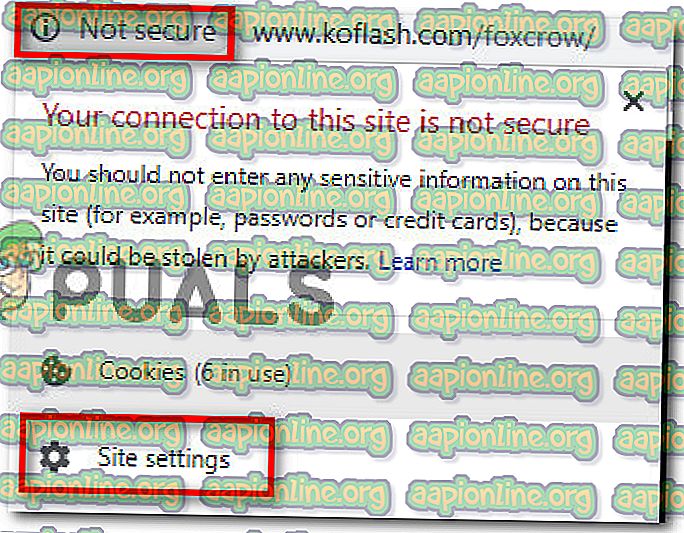
- У менију Подешавања на том вебсајту, померите се до Фласх и подесите падајући мени на њему на Енаблед .
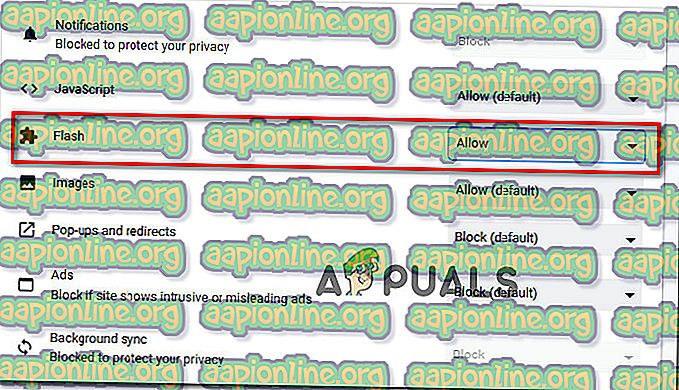
- То је то. Сада се можете вратити на веб мјесто при руци, сав фласх садржај требао би бити одмах репродукован.
Напомена: Имајте на уму да чак и ако је овај метод успео да реши проблем, вероватно ће се вратити следећи пут када поново покренете прегледач. Тада ћете морати поновити кораке изнад свега изнова. То се дешава зато што најновије верзије Цхроме-а више не спремају Фласх подешавања - Ово је део Гоогле-овог плана о одмаку од Фласха.
Ако вам ова метода није омогућила да решите грешку са садржајем флеша, пређите на следећи метод у наставку.
Метод 4: Онемогућити хардверско убрзање
Ако на овај проблем наиђете на рачунару са ниским спектром, Фласх се можда лоше понаша због сукоба са функцијом хардверског убрзања. Неколико корисника који су се борили да омогуће Фласх садржај на Гоогле Цхроме-у коначно су успели да реше проблем онемогућивањем Цхроме-овог хардверског убрзања.
Ево кратког водича о томе како то учинити:
- Отворите Гоогле Цхроме и кликните на дугме акције (горњи десни угао) и кликните на Подешавања.
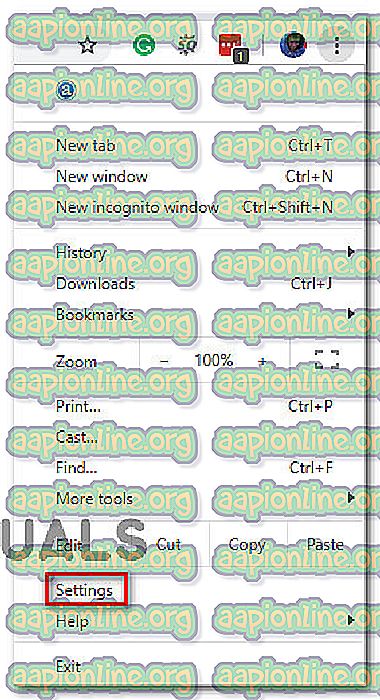
- Унутар менија Подешавања, померите се доле на екрану и кликните на Напредно да бисте отворили остале опције менија.

- Помакните се према доље до картице „ Систем“ и уклоните потврду преклопника повезаног са употребом хардверског убрзања кад је доступно. Затим кликните на новопојавио дугме Поново покретање да бисте поново покренули Цхроме прегледач.
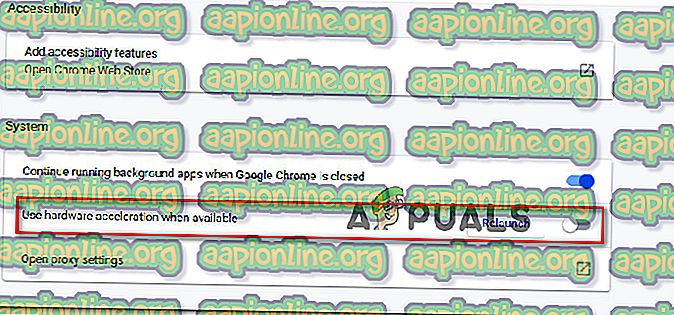
5. метод: Прелазак на прегледнији претраживач
Ако вам све горе наведене методе нису успеле када је у питању омогућавање Фласх-а на Цхроме-у, време је да размислите о другом прегледачу. Имајте на уму да Гоогле Цхроме има једно од најагресивнијих ставова када је у питању искорјењивање Фласх-а, тако да можете очекивати да ће ствари постати још горе.
Ако тражите прегледач који не поставља толико препрека када је у питању покретање Фласх садржаја, саветујемо вам да размислите о Мозилла Фирефоку . Фирефок ће вам и даље омогућити да задржите корисничке поставке када је у питању Фласх, а можете одржавати и листу дозвољених-онемогућених са фласх веб локацијама.